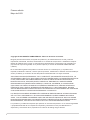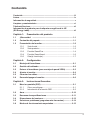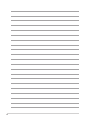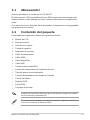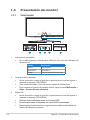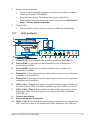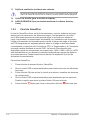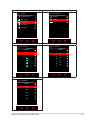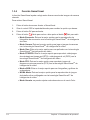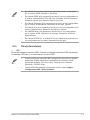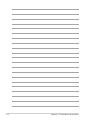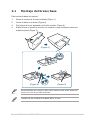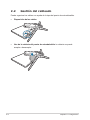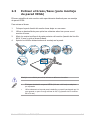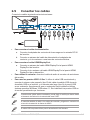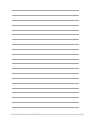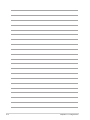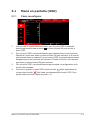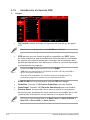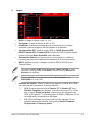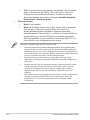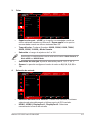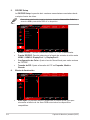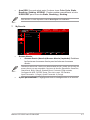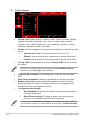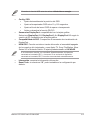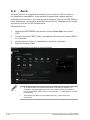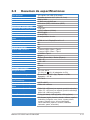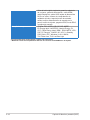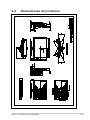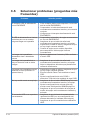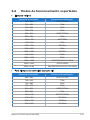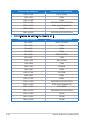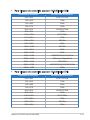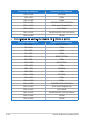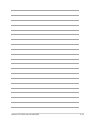Asus ROG Swift PG32UQXR Guía del usuario
- Categoría
- Televisores
- Tipo
- Guía del usuario


ii
Primera edición
Mayo de 2023
Copyright © 2023 ASUSTeK COMPUTER INC. Todos los derechos reservados.
Ninguna parte de este manual, incluyendo los productos y el software descritos en éste, podrá ser
reproducida, transmitida, transcrita, almacenada en un sistema de recuperación o traducida a cualquier
idioma de cualquier forma o modo, a excepción de la documentación conservada por el comprador por
propósitos de copia de seguridad, sin el permiso explícito por escrito de ASUSTeK COMPUTER INC.
(“ASUS”).
No se extenderá la garantía del producto o servicio técnico en el caso de que: (1) el producto sea
reparado, modicado o alterado, a menos que tal reparación, modicación o alteración esté autorizada por
escrito por ASUS; (2) el número de serie del producto esté deteriorado o se haya extraviado.
ASUS PROPORCIONA ESTE MANUAL “TAL Y COMO ESTÁ” SIN GARANTÍA DE NINGÚN TIPO, YA
SEA EXPRESA O IMPLÍCITA, INCLUYENDO PERO NO LIMITÁNDOSE A LAS GARANTÍAS IMPLÍCITAS
O LAS CONDICIONES DE COMERCIABILIDAD O APTITUD PARA UN FIN EN PARTICULAR. EN
NINGÚN CASO ASUS, SUS DIRECTORES, DIRECTIVOS, EMPLEADOS O AGENTES SERÁN
RESPONSABLES DE NINGÚN DAÑO INDIRECTO, ESPECIAL, INCIDENTAL O CONSECUENTE
(INCLUIDOS LOS DAÑOS CAUSADOS POR PÉRDIDA DE BENEFICIOS, PÉRDIDA DE NEGOCIO,
PÉRDIDA DE USO O DATOS, INTERRUPCIÓN DEL NEGOCIO Y CASOS SIMILARES), AUNQUE
ASUS HUBIERA RECIBIDO NOTIFICACIÓN DE LA POSIBILIDAD DE TALES DAÑOS QUE SURJAN DE
CUALQUIER DEFECTO O ERROR EN ESTE MANUAL O PRODUCTO.
LAS ESPECIFICACIONES E INFORMACIÓN CONTENIDAS EN ESTE MANUAL SE PROPORCIONAN
SÓLO A TÍTULO INFORMATIVO Y EN CUALQUIER MOMENTO PUEDEN CAMBIAR SIN PREVIO
AVISO, Y NO SE DEBEN CONSIDERAR COMO UNA OBLIGACIÓN PARA ASUS. ASUS NO ASUME
NINGUNA RESPONSABILIDAD POR NINGÚN ERROR O IMPRECISIÓN QUE PUDIERA APARECER
EN ESTE MANUAL, INCLUIDOS LOS PRODUCTOS Y EL SOFTWARE DESCRITOS EN ÉL.
Los productos y nombres de empresas que aparecen en este manual pueden o no ser marcas registradas
o propiedad intelectual de sus respectivas compañías y solamente se usan para identicación o
explicación y en benecio de los propietarios sin intención de infringir ningún derecho.

iii
Contenido
Contenido .................................................................................................... iii
Avisos ......................................................................................................... iv
Información de seguridad ........................................................................... v
Limpieza y mantenimiento ......................................................................... vi
Takeback Services ..................................................................................... vii
Información de producto para la etiqueta energética de la UE
(EU Energy Label) ...................................................................................... vii
Capítulo 1: Presentación del producto
1.1 ¡Bienvenido! ............................................................................... 1-1
1.2 Contenido del paquete ................................................................ 1-1
1.3 Presentación del monitor ............................................................ 1-2
1.3.1 Vista frontal ..................................................................... 1-2
1.3.2 Vista posterior ................................................................. 1-3
1.3.3 Función GamePlus ......................................................... 1-4
1.3.4 Función GameVisual ....................................................... 1-6
1.3.5 Otra(s) función(es) .......................................................... 1-7
Capítulo 2: Conguración
2.1 Montaje del brazo/base ................................................................ 2-1
2.2 Gestión del cableado ................................................................... 2-2
2.3 Extraer el brazo/base (para montaje de pared VESA) .............. 2-3
2.4 Ajustar el monitor ........................................................................ 2-4
2.5 Conectar los cables ..................................................................... 2-5
2.6 Encender/apagar el monitor ........................................................ 2-6
Capítulo 3: Instrucciones Generales
3.1 Menú en pantalla (OSD) .............................................................. 3-1
3.1.1 Cómo recongurar .......................................................... 3-1
3.1.2 Introducción a la función OSD ........................................ 3-2
3.2 Aura ............................................................................................. 3-10
3.3 Resumen de especicaciones .................................................. 3-11
3.4 Dimensiones del contorno ........................................................ 3-13
3.5 Solucionar problemas (preguntas más frecuentes) ............... 3-14
3.6 Modos de funcionamiento soportados .................................... 3-15

iv
Avisos
Declaración de la Comisión Federal de Comunicaciones
(FCC, Federal Communications Commission)
Este dispositivo cumple la Parte 15 de las Reglas de la FCC. El
funcionamiento está sujeto a las dos condiciones siguientes:
• Este dispositivo no puede causar interferencias perjudiciales, y
• Este dispositivo debe aceptar cualquier interferencia recibida, incluida la
interferencia que pueda causar un funcionamiento no deseado.
Este equipo se ha probado y se ha demostrado que cumple los límites
de un dispositivo digital de Clase B, de acuerdo con el Apartado 15 de
la normativa FCC. Estos límites se crearon con el fin de proporcionar
una protección razonable contra interferencia dañina en una instalación
residencial. Este equipo genera, usa y puede irradiar energía en
frecuencias de radio y, si no se instala y usa de acuerdo con las
instrucciones, puede causar interferencias dañinas a las comunicaciones
de radio. Sin embargo, no se puede garantizar que la interferencia
no ocurrirá en una instalación en particular. Si el equipo produjera
interferencias perjudiciales en la recepción de radio o televisión, lo cual
puede probarse encendiendo y apagando el equipo, se recomienda
al usuario corregir dichas interferencias tomando una o varias de las
siguientes medidas:
• Reorientar o colocar en otro lugar la antena receptora.
• Aumentar la separación entre el equipo y el receptor.
• Conectar el equipo a una toma de corriente que se encuentre en un circuito
distinto al que está conectado el receptor.
• Solicitar ayuda al proveedor o a un profesional de radio y TV con experiencia.
Es necesario utilizar cables apantallados para la conexión del monitor a la
tarjeta gráfica para garantizar el cumplimiento de las normas FCC. Los cambios
o modificaciones a esta unidad que no estén aprobados expresamente por la
parte responsable del cumplimiento podrían invalidar la autoridad del usuario
para usar este equipo.
Declaración del Departamento Canadiense de Comunicaciones
Este aparato digital no supera los límites de la Clase B para emisiones
de ruido de radio desde aparatos digitales establecidas en las
Normativas de Interferencias de Radio del Departamento Canadiense de
Comunicaciones.
Este aparato digital de Clase B cumple la norma canadiense ICES-003.
This Class B digital apparatus meets all requirements of the Canadian
Interference - Causing Equipment Regulations.

v
Cet appareil numérique de la classe B respecte toutes les exigences du
Réglement sur le matériel brouiller du Canada.
Información de seguridad
• Antes de instalar el monitor, lea atentamente toda la documentación incluida
en el paquete.
• Para evitar incendios o descargas eléctricas, no exponga el monitor a la lluvia
ni a la humedad.
• No abra la carcasa del monitor. En el interior del mismo hay componentes con
voltaje alto y peligroso que puede provocar graves daños personales.
• Si la fuente de alimentación se avería, no intente arreglarla usted mismo.
Póngase en contacto con un profesional cualificado o con su proveedor.
• Antes de usar el producto, asegúrese de que todos los cables están
correctamente conectados y que los cables de alimentación no están
dañados. Si detecta algún daño, póngase en contacto con su distribuidor
inmediatamente.
• Las ranuras y aberturas situadas en la parte posterior y superior de la carcasa
están pensadas para la ventilación del aparato. No las bloquee. No coloque
nunca este aparato cerca de un radiador o fuentes de calor ni sobre ellas a
menos que se proporcione la ventilación adecuada.
• El monitor debe alimentarse solamente con el tipo de fuente de alimentación
indicado en la etiqueta. Si no está seguro del tipo de alimentación de su
domicilio, póngase en contacto con su distribuidor o con la compañía eléctrica
local.
• Use el enchufe adecuado que cumpla la normativa eléctrica local.
• No sobrecargue las tomas de corriente ni los alargadores. Si lo hace, podría
provocar fuego o descargas eléctricas.
• Evite el polvo, la humedad y las temperaturas extremas. No coloque el monitor
en un área donde se pueda mojar. Coloque el monitor en una superficie
estable.
• Desenchufe la unidad durante una tormenta o si no la va a utilizar durante un
prolongado período de tiempo. Esto protegerá el monitor de daños provocados
por las subidas de tensión.
• Nunca inserte objetos ni derrame líquidos de ningún tipo en las ranuras de la
carcasa del monitor.
• Para garantizar el funcionamiento correcto, utilice el monitor solamente con
los equipos que cumplan la norma UL, que tengan las tomas de corriente
correctamente configuradas y con valores nominales comprendidos entre
100 y 240 V CA.

vi
• Si tiene problemas técnicos con el monitor, póngase en contacto con un
profesional cualificado o con su distribuidor.
• Ajustar el control de volumen o el ecualizador en una configuración distinta
de la posición central puede aumentar la tensión de salida de los audífonos/
auriculares y, por lo tanto, el nivel de presión de sonido.
• El adaptador sólo se utiliza con este monitor, no lo utilice con otros fines.
Su dispositivo utiliza uno de los siguientes suministros de corriente:
- Fabricante: Delta Electronics Inc., Modelo: ADP-240EB B
• Asegúrese de conectar el cable de alimentación a una toma de corriente con
conexión a tierra.
• El adaptador y/o el cable de corriente suministrados se han diseñado para ser
utilizados únicamente con el producto. No los utilice con otros productos.
Este símbolo de la papelera con ruedas tachada indica que el producto (equipo
eléctrico y electrónico y pila de botón que contiene mercurio) no se debe arrojar
a la basura municipal. Consulte las normas locales sobre desecho de productos
electrónicos.
Limpieza y mantenimiento
• Antes de levantar o reparar el monitor, debe desconectar los cables y el cable
de alimentación. Siga las técnicas correctas para levantar el monitor cuando lo
coloque. Cuando levante o transporte el monitor, agárrelo por los bordes. No
levante la pantalla por la base ni el cable de alimentación.
• Limpieza. Apague el monitor y desenchufe el cable de alimentación. Limpie
la superficie del monitor con un paño sin pelusas y no abrasivo. Las manchas
resistentes se pueden eliminar con un paño humedecido con un producto de
limpieza suave.
• No utilice productos de limpieza que contengan alcohol o acetona. Use un
producto de limpieza indicado para el uso con el LCD. Nunca rocíe productos
de limpieza directamente en la pantalla, ya que pueden gotear dentro del
monitor y causar descargas eléctricas.
Los siguientes síntomas son normales en el monitor:
• Puede detectar un brillo ligeramente irregular en la pantalla dependiendo del
patrón de escritorio que utilice.
• Cuando la misma imagen se muestra durante horas, una imagen remanente
de la pantalla anterior puede mantenerse en pantalla al cambiar de imagen.
La pantalla se recuperará lentamente. Si no es así, desconecte la corriente
durante varias horas.
• Cuando la pantalla se quede en blanco, parpadee o ya no funcione, póngase
en contacto con su distribuidor o centro de servicio para repararla. ¡No repare
la pantalla usted mismo!

vii
Convenciones utilizadas en esta guía
ADVERTENCIA: información para evitar daños personales al intentar
completar una tarea.
PRECAUCIÓN: información para evitar daños en los componentes al
intentar completar una tarea.
IMPORTANTE: información que DEBE seguir para completar una tarea.
NOTA: sugerencias e información adicional que ayudan a completar una
tarea.
Dónde encontrar más información
Consulte las siguientes fuentes para obtener información adicional y las
actualizaciones del software.
1. Sitios Web de ASUS
Los sitios Web de ASUS en todo el mundo proporcionan información
actualizada del hardware y los productos de software de ASUS. Consulte la
página Web http://www.asus.com
2. Documentación opcional
El paquete del producto puede incluir documentación opcional que puede
haber agregado su distribuidor. Estos documentos no forman parte del
paquete estándar.
3. Acerca de Parpadeo
https://www.asus.com/Microsite/display/eye_care_technology/
Takeback Services
ASUS recycling and takeback programs come from our commitment to the highest
standards for protecting our environment. We believe in providing solutions for
our customers to be able to responsibly recycle our products, batteries and other
components as well as the packaging materials.
Please go to http://csr.asus.com/english/Takeback.htm for detail recycling
information in different region.
Información de producto para la etiqueta
energética de la UE (EU Energy Label)
PG32UQXR

viii

1-1Monitor LCD ASUS serie PG32UQXR
1.1 ¡Bienvenido!
¡Gracias por adquirir el monitor para LCD ASUS®!
El último monitor LCD de pantalla ancha de ASUS proporciona una imagen más
amplia, brillante y clara además de incluir funciones que mejoran su experiencia
visual.
¡Con estas funciones, disfrutará de la comodidad y la experiencia visual agradable
que proporciona el monitor!
1.2 Contenido del paquete
Compruebe que el paquete contiene los siguientes artículos:
Monitor de LCD
Base del monitor
Guía de inicio rápido
Tarjeta de garantía
Adaptador de corriente
Cable de alimentación
Cable HDMI
Cable DisplayPort
Cable USB
Tarjeta de bienvenida ROG
Informe de comprobación de calibrado del color
Tapa del puerto de entrada/salida
Tornillos distanciadores de montaje en la pared
Tornillo de trípode
Pegatina ROG
Funda ROG
Consejos de montaje
Si alguno de los artículos anteriores falta o está dañado, póngase en contacto
son su distribuidor inmediatamente.
Si necesita cambiar el cable o los cables de conexión, póngase en contacto con
el servicio de atención al cliente de ASUS.

1-2 Capítulo 1: Presentación del producto
1.3 Presentación del monitor
1.3.1 Vista frontal
14 3 2
5
1. Indicador de encendido
• En la tabla siguiente encontrará la definición del color del indicador de
alimentación.
Estado Descripción
Blanco ENCENDIDO
APAGADO APAGADO
Ámbar Modo de espera/No hay señal
2. Acceso directo (derecha)
• Activa el monitor cuando el monitor se posiciona en modo en espera o
muestra el mensaje "SIN SEÑAL".
• Valor predeterminado: Tecla de acceso rápido de GameVisual
• Para cambiar la función del acceso directo, vaya al menú MyFavorite >
Atajo > Acceso directo (derecha).
3. Botón OK:
• Activa el monitor cuando el monitor se posiciona en modo en espera o
muestra el mensaje "SIN SEÑAL".
• Presione este botón para entrar en el menú OSD.
• Permite representar el elemento de menú OSD seleccionado.
• Manténgalo pulsado durante 5 segundos para habilitar/deshabilitar la
función de Bloqueo de teclas.

1-3Monitor LCD ASUS serie PG32UQXR
4. Acceso directo (izquierda)
• Activa el monitor cuando el monitor se posiciona en modo en espera o
muestra el mensaje "SIN SEÑAL".
• Valor predeterminado: Tecla de acceso rápido a GamePlus
• Para cambiar la función del acceso directo, vaya al menú MyFavorite >
Atajo > Acceso directo (izquierda).
5. Control OSD
• Aumenta/disminuye los valores o mueve su selección arriba/abajo.
1.3.2 Vista posterior
11
13
12
11
11
10
1 2 3 456 7 8 9
1. Puerto DC-IN. Este puerto permite conectar el cable de alimentación.
2. Puerto HDMI-1. Este puerto es para la conexión con un dispositivo
compatible con HDMI.
3. Puerto HDMI-2. Este puerto es para la conexión con un dispositivo
compatible con HDMI.
4. DisplayPort-1. Este puerto permite realizar una conexión con un dispositivo
compatible con DisplayPort.
5. DisplayPort-2. Este puerto permite realizar una conexión con un dispositivo
compatible con DisplayPort.
6. USB 3.2 Gen 1 Tipo B. Este puerto sirve para establecer una conexión con
un cable de envío USB. La conexión habilita los puertos USB en el monitor.
7. USB 3.2 Gen 1 Tipo A. Estos puertos son para realizar la conexión de los
dispositivos USB, como es el caso de un teclado/ratón USB, dispositivo
flash USB, etc.
8. Toma de auriculares.
9. Ranura de bloqueo Kensington.
10. USB 2.0 Tipo A. Este puerto es para realizar la conexión de los dispositivos
USB, como es el caso de un teclado/ratón USB, dispositivo flash USB, etc.

1-4 Capítulo 1: Presentación del producto
11. Rejilla de ventilación (salida de aire caliente).
No cubra las rejillas de ventilación del monitor. La acumulación de calor puede
reducir el tiempo de servicio de su monitor y también puede resultar peligrosa.
12. Orificio de tornillo (para el tornillo de trípode).
13. AURA RGB/AURA Sync (controlada mediante el software Armoury
Crate).
1.3.3 Función GamePlus
la función GamePlus ofrece un kit de herramientas y crea un ambiente de juego
óptimo para los usuarios en los diferentes juegos. La superposición de mirilla
con 6 diferentes opciones de mirilla permite elegir la que mejor se adapte al
juego. Hay también un temporizador en pantalla y un cronómetro que se pueden
colocar a la izquierda de la pantalla para controlar el tiempo de juego; el contador
de FPS (fotogramas por segundo) permite saber si el juego se está ejecutando
correctamente. La posición del Contador de FPS, el Temporizador y el Cronómetro
se puede cambiar mediante el control OSD. La función Francotirador (solo
disponible cuando las resoluciones son superiores a 1920 x 1080 a 120 Hz y HDR
está deshabilitado en su dispositivo) está personalizada para juegos de disparos
en primera persona. Puede seleccionar la relación de ampliación y el tipo de
alineación secuencialmente.
Para activar GamePlus:
1. Pulse el botón de acceso directo a GamePlus.
2. Gire el control OSD a izquierda/derecha para seleccionar entre las diferentes
funciones.
3. Pulse el botón OK para activar la función que desee o visualizar las opciones
de configuración.
4. Gire el control OSD a izquierda/derecha para desplazarse por las opciones.
Resalte la opción que desee y pulse el botón OK para activarla.
5. Pulse el botón Atrás para volver o bien pulse el botón Salir para salir.

1-5Monitor LCD ASUS serie PG32UQXR
Menú principal de GamePlus GamePlus — Contador de FPS
GamePlus
Contador de FPS
Punto de mira
Francotirador
Temporizador
Cronómetro
FPS
FPS Contador de FPS
APAGAR
Número
Gráfico de barras
001
GamePlus — Punto de mira GamePlus — Francotirador
Punto de mira
APAGAR
Francotirador
APAGAR
1.2x
1.2x
1.5x
1.5x
2.0x
2.0x
GamePlus — Temporizador
Temporizador
APAGAR
30:00
40:00
50:00
60:00
90:00

1-6 Capítulo 1: Presentación del producto
1.3.4 Función GameVisual
la función GameVisual ayuda a elegir entre diversos modos de imagen de manera
cómoda.
Para activar GameVisual:
1. Pulse el botón de acceso directo a GameVisual.
2. Gire el control OSD a izquierda/derecha para resaltar la opción que desee.
3. Pulse el botón OK para activarla.
4. Pulse el botón Atrás para volver o bien pulse el botón Salir para salir.
• Modo Escenario: Ésta es la mejor opción para la reproducción de
fotografías de escenarios con la tecnología GameVisualTM de inteligencia
de vídeo.
• Modo Carrera: Ésta es la mejor opción para jugar a juegos de carreras
con la tecnología GameVisualTM de inteligencia de vídeo.
• Modo Cine: Ésta es la mejor opción para ver películas con la tecnología
GameVisualTM de inteligencia de vídeo.
• Modo RTS/RPG: Ésta es la mejor opción para reproducir videojuegos
de estrategia en tiempo real (RTS) o videojuegos de rol (RPG) con la
tecnología GameVisualTM de inteligencia de vídeo.
• Modo FPS: Ésta es la mejor opción para reproducir juegos de
disparos en primera persona (FPS) con la tecnología GameVisualTM de
inteligencia de vídeo.
• Modo sRGB: Ésta es la mejor opción para ver fotografías y gráficos de
ordenadores.
• MOBA Mode: Ésta es la mejor opción para la reproducción de juegos
de batalla online multijugador con la tecnología GameVisual™ de
inteligencia de vídeo.
• Modo Usuario: se pueden ajustar más elementos en el menú Color.

1-7Monitor LCD ASUS serie PG32UQXR
• En el Modo Carrera, la(s) siguiente(s) función(es) no son configurables
por el usuario: ASCR, Saturación, VividPixel.
• En el Modo sRGB, la(s) siguiente(s) función(es) no son configurables por
el usuario: Shadow Boost, Temp del color, Contraste, ASCR, Saturación,
Saturación de seis ejes, Gamma, Espacio color pant.
• En el Modo Escenario, la(s) siguiente(s) función(es) no son configurables
por el usuario: Shadow Boost, Saturación de seis ejes, Gamma.
• En el Modo Cine, la(s) siguiente(s) función(es) no son configurables por el
usuario: Shadow Boost, Saturación de seis ejes, Gamma.
• En el MOBA Mode, la(s) siguiente(s) función(es) no son configurables
por el usuario: ASCR, Saturación de seis ejes, Saturación, VividPixel,
Shadow Boost.
• En el Modo RTS/RPG y en el Modo FPS, la(s) siguiente(s) función(es) no
son configurables por el usuario: Saturación de seis ejes.
1.3.5 Otra(s) función(es)
• HDR
El monitor admite el formato HDR. Cuando se detecte contenido HDR, aparecerá
el mensaje "HDR en" y se mostrará en el menú OSD.
• Cuando se muestre contenido HDR, las siguientes funciones no estarán
disponibles: ELMB, GameVisual, Shadow Boost, Contraste, ASCR,
Atenuación dinámica, Filtro de luz azul, Temp del color, Gamma,
Saturación, PIP/PBP Setup.
• Cuando HDR esté habilitado, para ajustar el brillo, vaya a Imagen >
Configuración HDR > Brillo Ajustable.

1-8 Capítulo 1: Presentación del producto

2-1Monitor LCD ASUS serie PG32UQXR
2.1 Montaje del brazo/base
Para montar la base del monitor:
1. Saque el monitor de la forma indicada (Figura 1).
2. Inserte la base en el brazo (Figura 2).
3. Fije la base al brazo apretando el tornillo incluido. (Figura 2).
4. Sujete la base y levante el monitor con cuidado. Luego colóquelo sobre una
superficie plana (Figura 3).
1
2
1
2
TOP
TOP
3
(Figura 1)
(Figura 3)
(Figura 2)
Recomendamos que coloque un paño suave sobre la mesa donde apoyará el
monitor con el n de no dañar el monitor.
Tamaño de los tornillos de la base: M6 x 15 mm.

2-2 Capítulo 2: Conguración
2.2 Gestión del cableado
Puede organizar los cables con ayuda de la tapa del puerto de entrada/salida.
• Disposición de los cables
• Uso de la cubierta del puerto de entrada/salida: la cubierta se puede
acoplar o desacoplar.

2-3Monitor LCD ASUS serie PG32UQXR
2.3 Extraer el brazo/base (para montaje
de pared VESA)
El brazo extraíble de este monitor está especialmente diseñado para un montaje
de pared VESA.
Para extraer el brazo:
1. Coloque la parte frontal del monitor boca abajo en una mesa.
2. Utilice un destornillador para quitar las cubiertas sobre las que se une el
monitor al brazo.
3. Afloje los cuatro tornillos de la parte posterior del monitor (tamaño del tornillo:
M4 x 10 mm) y quite el brazo/la base.
4. Apriete los tornillos distanciadores de montaje en la pared.
1 2 3 4 5
Manéjelo con cuidado para evitar lesiones o daños en el monitor.
• El kit para instalación en pared VESA (100 mm x 100 mm) se adquiere
por separado.
• Utilice solamente el soporte para instalación en pared homologado por UL
que aguante un peso o carga mínima de 22,7 kg (tamaño de los tornillos:
M4 x 10 mm).

2-4 Capítulo 2: Conguración
2.4 Ajustar el monitor
• Para conseguir la mejor visualización posible, es recomendable mirar a toda la
superficie del monitor y, a continuación, ajustarlo con el ángulo que le resulte
más cómodo.
• Sujete la base para impedir que el monitor se caiga cuando cambie su ángulo.
• Puede ajustar el ángulo del monitor de +20˚ a -5˚, y permite un ajuste de giro
de 25˚ desde la izquierda o desde la derecha. Usted también puede ajustar la
altura del monitor en +/- 70 mm.
70mm
25° 0° 25°
- 5° ~ + 20°
(Inclinación) (Giro) (Ajuste de la altura)

2-5Monitor LCD ASUS serie PG32UQXR
2.5 Conectar los cables
Conecte los cables siguiendo estas instrucciones:
• Para conectar el cable de alimentación:
a. Conecte el adaptador de corriente de forma segura a la entrada DC IN
del monitor.
b. Conecte un extremo del cable de alimentación al adaptador de
corriente, y el otro extremo a una toma de corriente eléctrica.
• Para conectar el cable HDMI/DisplayPort:
a. Conecte un extremo del cable HDMI/DisplayPort al puerto HDMI/
DisplayPort del monitor.
b. Conecte el otro extremo del cable HDMI/DisplayPort al puerto HDMI/
DisplayPort de su dispositivo.
• Para utilizar el auricular: conecte el cable de audio al conector de auriculares
del monitor.
• Para usar los puertos USB 3.2 Gen 1: utilice el cable USB suministrado y
conecte el extremo más pequeño (tipo B) del cable de subida USB al puerto
de subida USB en el monitor, y el extremo más largo (tipo A) al puerto USB
en su ordenador. Asegúrese de que su ordenador tiene instalado el último
sistema operativo Windows 10/Windows 11. Eso habilitará los puertos USB en
el monitor permitiendo que funcionen.
Cuando estos cables estén conectados, puede elegir la señal que desee desde
el elemento de Selección de entrada del menú OSD.
Si necesita cambiar el cable o los cables de conexión, póngase en contacto con
el servicio de atención al cliente de ASUS.
El cable USB se puede utilizar para la actualización del rmware.

2-6 Capítulo 2: Conguración
2.6 Encender/apagar el monitor
• Para encender el monitor:
Pulse en el centro del botón de control. Consulte la página 1-2 para ver la
ubicación de los botones. El indicador de encendido se ilumina en blanco para
indicar que el monitor está encendido.
• Para apagar el monitor:
Gire el control OSD a la derecha para resaltar y pulse el botón OK.

2-7Monitor LCD ASUS serie PG32UQXR

2-8 Capítulo 2: Conguración

3-1Monitor LCD ASUS serie PG32UQXR
3.1 Menú en pantalla (OSD)
3.1.1 Cómo reconfigurar
Back Enter Select Exit
Volume 80
Selección de entrada
DisplayPort-1
GameVisual
Modo Carrera
HDR
APAGAR
Juegos
Imagen
Color
Selección de entrada
PIP/PBP Setup
160Hz
3840x2160
OD Variable
VRR
ELMB
GamePlus
GameVisual
Shadow Boost
1. Una vez que el monitor esté encendido, gire el control OSD a izquierda/
derecha para seleccionar el menú y pulse el botón OK para activar el
menú OSD.
2. Gire el control OSD a izquierda/derecha para desplazarse por las funciones.
Resalte la función que desee y pulse el botón OK para activarla. Si la función
seleccionada tiene un submenú, gire el control OSD a izquierda/derecha para
desplazarse por las funciones del submenú. Resalte la función del submenú
que desee y pulse el botón OK para activarla.
3. Gire el control OSD a izquierda/derecha para cambiar la conguración de la
función seleccionada.
4. Para salir y guardar el menú OSD, pulse el botón Atrás repetidamente
o bien pulse el botón Salir hasta que desaparezca el menú OSD. Para
ajustar otras funciones, repita los pasos 1-3.

3-2 Capítulo 3: Menú en pantalla (OSD)
3.1.2 Introducción a la función OSD
1. Juegos
Back Enter Select Exit
Volume 80
Selección de entrada
DisplayPort-1
GameVisual
Modo Carrera
HDR
APAGAR
Juegos
Imagen
Color
Selección de entrada
PIP/PBP Setup
160Hz
3840x2160
OD Variable
VRR
ELMB
GamePlus
GameVisual
Shadow Boost
• OD Variable: mejora el tiempo de respuesta del nivel de gris del panel
LCD.
Esta función no está disponible cuando ELMB esté habilitado.
• VRR: permite que una fuente de grácos compatible con VRR* ajuste
de forme dinámica la tasa de actualización de la pantalla en velocidades
de cuadros de contenido típicas para conseguir una actualización de la
pantalla de baja latencia, más eciente en cuanto al consumo de energía
y prácticamente sin parpadeo.
Para activar VRR, desactive primero la función ELMB.
*VRR solo se puede activar en el intervalo de 48 Hz~160 Hz para HDMI y
48 Hz~160 Hz para DisplayPort.
*Para las GPU compatibles, los requisitos mínimos de sistema de PC y
controlador, póngase en contacto con los fabricantes de GPU.
• ELMB: ELMB solo se puede activar cuando VRR esté Apagar.
• GamePlus: Consulte 1.3.3 Función GamePlus para más detalles.
• GameVisual: Consulte 1.3.4 Función GameVisual para más detalles.
• Shadow Boost: la mejora de colores oscuros ajusta la curva gamma
del monitor para enriquecer los tonos oscuros de una imagen, por lo que
resulta mucho más sencillo ver las escenas y los objetos oscuros.
Esta función solo está disponible en el Modo Carrera, el Modo RTS/RPG, el
Modo FPS, el Modo sRGB o el Modo Usuario.

3-3Monitor LCD ASUS serie PG32UQXR
2. Imagen
Back Enter Select Exit
Volume 80
Selección de entrada
DisplayPort-1
GameVisual
Modo Carrera
HDR
APAGAR
Juegos
Imagen
Color
Selección de entrada
PIP/PBP Setup
Brillo
Contraste
VividPixel
Configuración HDR
Atenuación dinámica
ASCR
Controle de Aspecto
Filtro de luz azul
28
50
160Hz
3840x2160
• Brillo: el rango de ajuste va de 0 a 100.
• Contraste: el rango de ajuste va de 0 a 100.
• VividPixel: esta función permite mejorar el contorno de la imagen
mostrada y genera imágenes de alta calidad en la pantalla.
• Conguración HDR: ajuste el modo HDR en ASUS Gaming HDR,
ASUS Cinema HDR o Console HDR. El brillo de HDR se puede ajustar
cuando la función Brillo Ajustable esté habilitada.
• Atenuación dinámica: se sincroniza con el contenido al cambiar el
contraste para ejecutar la atenuación dinámica de la retroiluminación.
• ASCR: permite encender y apagar la función ASCR (ASUS Smart
Contrast Ratio).
Las opciones ASCR, ELMB, Filtro de luz azul y Modo PIP/PBP no están
disponibles (están ajustadas en APAGAR) cuando la función Atenuación
dinámica esté habilitada.
La curva PQ HDR se verá afectada cuando el Brillo Ajustable esté
ENCENDER en el modo HDR.
• Controle de Aspecto: Ajuste la relación de aspecto en 16:9, 4:3 o 21:9
para disfrutar de un escenario de juego diferente.
• 16:9: Simplemente seleccione Simular 27" o Simular 25" bajo
Pantalla Completa para mejorar el tamaño del juego FPS; o bien
elija la opción Punto por punto y seleccione una resolución de
3232 x 1822 para 27" o una resolución de 2992 x 1682 para 25" en
la conguración de pantalla de Windows.
• 4:3: Ofrece múltiples opciones de relación de aspecto 4:3 con
distintos tamaños de pantalla, incluyendo Pantalla Completa,
Proporcional y Punto por punto.

3-4 Capítulo 3: Menú en pantalla (OSD)
• 21:9: Se puede utilizar para simular una pantalla 21:9. Se puede
elegir una resolución de 3840 x 2160 o de 3440 x 1440 en la
conguración de pantalla de Windows. También se ofrecen
diferentes tamaños de pantalla, incluyendo Pantalla Completa,
Proporcional y Punto por punto.
• Filtro de luz azul:
• Nivel 0: sin cambios.
• Nivel 1 a 4: Cuanto mayor sea el nivel, menor será la dispersión
de la luz azul. Cuando se active el Filtro de luz azul, los
ajustes predeterminados del Modo Carrera se importarán
automáticamente. Entre el Nivel 1 y el Nivel 3, la función Brillo es
congurable por el usuario. El Nivel 4 es un ajuste optimizado.
Éste es compatible con la Certicación de luz azul baja TUV. La
función Brillo no es congurable por el usuario.
Consulte lo siguiente para aliviar la tensión ocular:
• Quienes pasan muchas horas trabajando delante de la pantalla deben
alejarse de ella en ciertos momentos. Se recomienda realizar pequeños
descansos (de al menos 5 min) después de estar una hora trabajando de
forma continuada en el ordenador. Resulta más ecaz realizar descansos
cortos y frecuentes que hacer un único descanso largo.
• Para minimizar la tensión ocular y la sequedad de los ojos, debe
descansar la vista de forma periódica dirigiendo la mirada a objetos que
estén lejos.
• Realizar ejercicios con los ojos puede ayudar a reducir la tensión ocular.
Repita estos ejercicios con frecuencia. Si la tensión ocular continúa,
consulte a un médico. Ejercicios oculares: (1) Mire arriba y abajo
repetidamente. (2) Gire los ojos lentamente. (3) Mueva los ojos en
diagonal.
• La luz azul de alta energía puede provocar tensión ocular y degeneración
macular asociada a la edad. El ltro de luz azul reduce la luz azul
perjudicial en un 70% (máx.) para evitar el SVI (Síndrome Visual
Informático).

3-5Monitor LCD ASUS serie PG32UQXR
3. Color
Back Enter Select Exit
Volume 80
Selección de entrada
DisplayPort-1
GameVisual
Modo Carrera
HDR
APAGAR
Espacio color pant.
Temp del color
Saturación
Saturación de seis ejes
Gamma
160Hz
3840x2160
Juegos
Imagen
Color
Selección de entrada
PIP/PBP Setup
• Espacio color pant.: “sRGB” es la opción recomendada cuando se
utilicen sistemas basados en Microsoft. “Gama amplia” es la opción
recomendada cuando se utilicen sistemas Mac OS.
• Temp del color: Contiene 8 modos: 4000K, 5000K, 6500K, 7500K,
8200K, 9300K, 10000K y Modo Usuario.
• Saturación: el rango de ajuste va de 0 a 100.
Esta función no está disponible cuando está seleccionado el Modo Carrera, el
Modo sRGB o el MOBA Mode.
• Saturación de seis ejes: Ajusta la saturación para R, G, B, C, M, Y.
• Gamma: Le permite congurar el modo de color en 2,6, 2,4, 2,2, 2,0 o
1,8.
4. Selección de entrada
Back Enter Select Exit
Volume 80
Selección de entrada
DisplayPort-1
GameVisual
Modo Carrera
HDR
APAGAR
Juegos
Imagen
Color
Selección de entrada
PIP/PBP Setup
Detección automática de entrada
HDMI-1
HDMI-2
DisplayPort-1
DisplayPort-2
160Hz
3840x2160
• Detección automática de entrada: Cuando esté habilitada, el sistema
seleccionará automáticamente el último puerto de E/S insertado.
• HDMI-1, HDMI-2, DisplayPort-1, DisplayPort-2: Selecciona
manualmente la fuente de entrada.

3-6 Capítulo 3: Menú en pantalla (OSD)
5. PIP/PBP Setup
La PIP/PBP Setup le permite abrir ventanas secundarias conectadas desde
cualquier fuente de vídeo.
Para activar esta función, haga lo siguiente: desactive Atenuación dinámica,
desactive VRR y deshabilite HDR en su dispositivo.
Back Enter Select Exit
Volume 80
Selección de entrada
DisplayPort-1
GameVisual
Modo Carrera
HDR
APAGAR
Juegos
Imagen
Color
Selección de entrada
PIP/PBP Setup
Modo PIP/PBP
Fuente PIP/PBP
Configuración de Color
Tamaño de PIP
160Hz
3840x2160
• Modo PIP/PBP: Permite seleccionar modo PIP, PBP o desactivarla.
• Fuente PIP/PBP: Permite seleccionar la fuente de entrada de vídeo entre
HDMI-1, HDMI-2, DisplayPort 1 y DisplayPort 2.
• Configuración de Color: Ajusta el modo GameVisual para cada ventana
de PIP/PBP.
• Tamaño de PIP: Ajusta el tamaño del PIP en Pequeño, Medio o
Grande.
6. Efecto de iluminación
Back Enter Select Exit
Volume 80
Selección de entrada
DisplayPort-1
GameVisual
Modo Carrera
HDR
APAGAR
Aura Sync
Aura RGB
160Hz
3840x2160
Efecto de iluminación
MyFavorite
Config. Sistema
• Aura Sync: Le permite activar o desactivar la función Aura Sync que
sincroniza el efecto de luz Aura RGB entre todos los dispositivos
compatibles.

3-7Monitor LCD ASUS serie PG32UQXR
• Aura RGB: Se puede elegir entre 5 colores vivos: Color Cycle, Static,
Breathing, Strobing, APAGAR. Puedes cambiar manualmente el color
R/G/B/C/M/Y para los modos Static, Breathing y Strobing.
Esta función no está disponible cuando Aura Sync esté habilitado.
7. MyFavorite
Back Enter Select Exit
Volume 80
Efecto de iluminación
MyFavorite
Config. Sistema
Selección de entrada
DisplayPort-1
GameVisual
Modo Carrera
HDR
APAGAR
Acceso directo
Ajuste personalizado
160Hz
3840x2160
• Acceso directo:
• Acceso directo (derecha)/Acceso directo (izquierda): Establece
las funciones de acceso directo para los botones de acceso
directo.
Cuando se selecciona o activa una determinada función, puede que el botón de
acceso directo no sea compatible. Opciones de función disponibles: GamePlus,
GameVisual, Brillo, Silencio, Shadow Boost, Contraste, Elegir entrada,
Configuración HDR, PIP/PBP Setup, Filtro de luz azul, OD Variable,
Ajuste Personaliz.-1 (Carga), Ajuste Personaliz.-2 (Carga).
• Ajuste personalizado: Carga/guarda toda la conguración en el monitor.

3-8 Capítulo 3: Menú en pantalla (OSD)
8. Cong. Sistema
Back Enter Select Exit
Volume 80
Efecto de iluminación
MyFavorite
Config. Sistema
Selección de entrada
DisplayPort-1
Idioma
Sonido
Config. USB
Indicador de encendido
Bloq. botón encendido
Bloqueo de teclas
Configuración de energía
Config. OSD
GameVisual
Modo Carrera
HDR
APAGAR
160Hz
3840x2160
• Idioma: puede elegir entre 22 idiomas: inglés, francés, alemán, italiano,
español, holandés, portugués, ruso, checo, croata, polaco, rumano,
húngaro, turco, chino simplicado, chino tradicional, japonés, coreano,
tailandés, indonesio, persa y ucraniano.
• Sonido: permite congurar los ajustes relacionados con el sonido en este
menú.
• Volumen (sal. auric.): el rango de ajuste va de 0 a 100.
• Silencio: alterna entre activar y desactivar el sonido del monitor.
• Fuente: decide la fuente de la que procede el sonido del monitor.
• Cong. USB: Activa/desactiva la función Cong. USB durante el modo
de espera.
Esta función no estará disponible (ajustada como Encendido en espera)
cuando la función Aura Sync esté habilitada.
• Indicador de encendido: enciende/apaga el indicador de encendido
LED.
• Bloq. botón encendido: Habilita o deshabilita la tecla de encendido.
• Bloqueo de teclas: permite deshabilitar todas las teclas de función.
Mantenga pulsado el botón OK durante más de cinco segundos para
cancelar la función de bloqueo de teclas.
• Conguración de energía:
• Modo Estándar: El ajuste del modo Estándar puede aumentar el
consumo de energía.
• Modo Ahorro energía: El modo de ahorro de energía puede
provocar un rendimiento limitado de la luminancia.
Al seleccionar el Modo Ahorro energía, se deshabilitarán ciertas funciones
que consumen energía. Si desea habilitar las funciones, elija Modo Estándar.

3-9Monitor LCD ASUS serie PG32UQXR
Desactive la función HDR antes de activar el Modo Ahorro energía.
• Cong. OSD:
• Ajusta horizontalmente la posición del OSD.
• Ajusta el temporizador OSD entre 10 y 120 segundos.
• Ajusta el fondo del menú OSD de opaco a transparente.
• Activa o desactiva la función DDC/CI.
• Secuencias DisplayPort: compatibilidad con la tarjeta gráca.
Seleccione DisplayPort 1.2, DisplayPort 1.4 o DisplayPort 2.1 según la
versión de DP compatible con la tarjeta gráca.
• Compatibilidad de DSC: Compresión de secuencia de visualización de
DisplayPort.
• HDMI CEC: Permite controlar a través del monitor el encendido/apagado
de la consola o del sintonizador, como Apple TV, Sony PlayStation, Xbox
Series X/S o Nintendo Switch. El ajuste predeterminado es APAGAR.
Si se enciende el monitor, se encenderá automáticamente el dispositivo
conectado a la entrada CEC, y viceversa. Si se enciende el dispositivo
conectado a la entrada CEC, el monitor se encenderá automáticamente.
• Información: muestra la información del monitor.
• Reset Todo: si selecciona “Sí”, podrá restablecer la conguración por
defecto.

3-10 Capítulo 3: Menú en pantalla (OSD)
3.2 Aura
Armoury Crate es un programa de software que controla los LED de color en
los dispositivos compatibles, como monitores, placas base, tarjetas grácas,
ordenadores de escritorio, etc. Aura le permite ajustar el color de los LED RGB en
estos dispositivos y seleccionar diferentes efectos de luz. También puede corregir
o ajustar el color de los LED calibrándolos.
Para activar Aura:
1. Seleccione ENCENDER para activar la función Aura Sync en el menú
OSD.
2. Conecte el puerto USB 3.2 Gen 1 ascendente del monitor al puerto USB de
su ordenador.
3. Instale Armoury Crate y, a continuación, reinicie el ordenador.
4. Ejecutar Armoury Crate.
Esta es una descripción general de este programa.
• Si se desconecta la conexión ascendente USB entre el monitor y el
ordenador, para reanudar la función Aura, deberá volver a conectar el
puerto ascendente USB 3.2 Gen 1 al ordenador y, a continuación, reiniciar
el ordenador.
• Visite https://rog.asus.com/innovation/armoury_crate/ para más
información.

3-11Monitor LCD ASUS serie PG32UQXR
3.3 Resumendeespecicaciones
Tipo de panel IPS rápido, mini LED (576 zonas)
Tamaño del panel Pantalla ancha de 32,0" (16:9, 81,3 cm)
Resolución máxima 3840 x 2160
Densidad de píxeles 0,1845 mm x 0,1845 mm
Brillo 400 cd/m2 (SDR), 1000 cd/m2 (HDR)
Relación de contraste (típ.) 1000:1
Ángulo de visión (H/V) CR>10 178˚/178˚
Colores de visualización 1073,7 millones (10 bits)
Gama de colores DCI-P3 96%
Tiempo de respuesta 1 ms (GTG)
Selección de temperatura de
color
8 temperaturas de color
Entrada digital
HDMI v2.1 x 2, DisplayPort v2.1 x 2
Toma de auricular Sí
Entrada de audio No
Altavoz (integrado) No
Puerto USB 3.2 Gen 1 1 puerto USB 3.2 Gen 1 Tipo B
2 puerto USB 3.2 Gen 1 Tipo A
Puerto USB 2.0 1 USB 2.0 Tipo A
Color Negro
LED de alimentación Blanco (Encendido) / Ámbar (Espera)
Inclinación +20˚~ -5˚
Giro +25˚~ -25˚
Dinamización No
Ajuste de la altura 70 mm
Candado Kensington Sí
Rango de Voltaje CA: 100~240 V
CC: 20,0 V 12,0 A (adaptador de CA)
Consumo de energía Encendido: < 51 W** (típ.), Espera: < 0,5 W,
Apagado: < 0,3 W
Temperatura de
funcionamiento 0˚C~40˚C
Temperatura (No funcionando) -20˚C~+60˚C
Dimensiones (A x L x F) sin
base
726 x 441 x 95 mm
Dimensiones (A x L x F) 726 x 541 x 279 mm (con soporte, posición más alta)
726 x 471 x 279 mm (con soporte, posición más baja)
829 x 640 x 282 mm (paquete)
Peso (Estimado) 7,2 kg (sin base); 10,8 kg (neto); 15,9 kg (bruto)
Varios idiomas 22 idiomas (inglés, francés, alemán, italiano, español,
holandés, portugués, ruso, checo, croata, polaco,
rumano, húngaro, turco, chino simplicado,
chino tradicional, japonés, coreano, tailandés,
indonesio, persa, ucraniano)

3-12 Capítulo 3: Menú en pantalla (OSD)
Accesorios Guía de inicio rápido, tarjeta de garantía, adaptador
de corriente, cable de alimentación, cable HDMI,
cable DisplayPort, cable USB, tarjeta de bienvenida
ROG con sobre, informe de comprobación de
calibrado del color, tapa del puerto de entrada/
salida, tornillos distanciadores de montaje en la
pared, tornillo de trípode, pegatina ROG, funda ROG,
consejos de montaje
Cumplimiento y normas
cTUVus, FCC, ICES-3, CB, CE, ErP, WEEE,
EU Energy label, UkrSEPRO, Ukraine Energy, CU,
CCC, China Energy Label, BSMI , RCM, MEPS, VCCI,
PSE, PC Recycle , J-MOSS, KC, KCC, e-Standby,
PSB, RoHs, CEC, Windows 10 & 11 WHQL,
TUV Flicker free, TUV Low Blue Light
*Las especicaciones están sujetas a cambio sin previo aviso.
**Midiendo el brillo de una pantalla de 200 nits sin conexión audio/USB/lector de tarjetas.

3-13Monitor LCD ASUS serie PG32UQXR
3.4 Dimensionesdelcontorno

3-14 Capítulo 3: Menú en pantalla (OSD)
3.5 Solucionarproblemas(preguntasmás
frecuentes)
Problema Solución posible
El indicador LED de alimentación
no se ENCIENDE
• Pulse cualquier botón para comprobar si el monitor
está en modo ENCENDIDO.
• Compruebe si el cable de alimentación está
correctamente conectado al monitor y a la toma de
corriente.
• Verifique que el interruptor de alimentación esté
ENCENDIDO.
El LED de alimentación se ilumina
en ámbar pero no se muestra
ninguna imagen en la pantalla
• Compruebe si el monitor y el equipo se encuentran
en el modo ENCENDIDO.
• Asegúrese de que el cable de señal está
correctamente conectado al monitor y al equipo.
• Inspeccione el cable de señal y asegúrese de que
no hay ningún contacto doblado.
• Conecte el equipo a otro monitor disponible
para comprobar si dicho equipo funciona
correctamente.
La imagen de la pantalla es
demasiado clara o demasiado
oscura
• Ajuste los parámetros Contraste y Brillo mediante
el menú OSD.
La imagen de la pantalla bota o
hay un efecto de onda en dicha
imagen
• Asegúrese de que el cable de señal está
correctamente conectado al monitor y al equipo.
• Aleje los dispositivos eléctricos que puedan estar
causando interferencia.
La imagen de la pantalla presenta
defectos de color (el blanco no
parece blanco)
• Inspeccione el cable de señal y asegúrese de que
no hay ningún contacto doblado.
• Ejecute la acción Reset Todo mediante el menú
OSD.
• Ajuste la configuración de color R/G/B o
seleccione Temp del color mediante el menú OSD.
No hay sonido o este es muy bajo • Asegúrese de que el cable HDMI/DisplayPort está
correctamente conectado al monitor y al equipo.
• Ajuste la configuración de volumen tanto del
monitor como del dispositivo HDMI/DisplayPort.
• Asegúrese de que el controlador de la tarjeta de
sonido del equipo está correctamente instalado y
activado.
El contenido HDR no se reproduce
correctamente
• Asegúrese de que la fuente de entrada admite
reproducción HDR (con una conguración del
sistema adecuada y el software más reciente).
• Asegúrese de que el contenido tiene codicación
HDR.

3-15Monitor LCD ASUS serie PG32UQXR
3.6 Modosdefuncionamientosoportados
• Tiempos nativos
Frecuencia de resolución Frecuencia de actualización
640 x 480 60/67/72/75Hz
720 x 400 70Hz
720 x 480 60Hz
720 x 576 50Hz
800 x 600 56/60/72/75Hz
832 x 624 75Hz
1024 x 768 60/70/75Hz
1152 x 864 75Hz
1280 x 720 50/60Hz
1280 x 960 60Hz
1280 x 1024 60/75Hz
1440 x 900 60Hz
1680 x 1050 60Hz
1920 x 1080 24/25/30/50/60/100/120Hz
2560 x 1440 60/120/160Hz
3840 x 2160 24/25/30/50/60/100/120/144/160Hz
• Para tiempos de control de aspecto 4:3
Frecuencia de resolución Frecuencia de actualización
640 x 480 60/67/72/75Hz
720 x 400 70Hz
720 x 480 60Hz
720 x 576 50Hz
800 x 600 56/60/72/75Hz
832 x 624 75Hz
1024 x 768 60/70/75/160Hz
1152 x 864 75/160Hz
1280 x 720 50/60Hz
1280 x 960 60/160Hz

3-16 Capítulo 3: Menú en pantalla (OSD)
Frecuencia de resolución Frecuencia de actualización
1280 x 1024 60/75/160Hz
1440 x 900 60Hz
1680 x 1050 60Hz
1920 x 1080 24/25/30/50/60/100/120Hz
2560 x 1440 60Hz (solo DisplayPort)
2560 x 1440 120Hz
3840 x 2160 24/25/30/50/60/100/120Hz
• Para tiempos de control de aspecto 21:9
Frecuencia de resolución Frecuencia de actualización
640 x 480 60/67/72/75Hz
720 x 400 70Hz
720 x 480 60Hz
720 x 576 50Hz
800 x 600 56/60/72/75Hz
832 x 624 75Hz
1024 x 768 60/70/75Hz
1152 x 864 75Hz
1280 x 720 50/60Hz
1280 x 960 60Hz
1280 x 1024 60/75Hz
1440 x 900 60Hz
1680 x 1050 60Hz
1920 x 1080 24/25/30/50/60/100/120Hz
2560 x 1440 60Hz (solo DisplayPort)
2560 x 1440 120/160Hz
3840 x 2160 24/25/30/50/60/100/120Hz
2560 x 1080 160Hz
3440 x 1440 160Hz
3840 x 1600 160Hz

3-17Monitor LCD ASUS serie PG32UQXR
• Para tiempos de control de aspecto 16:9 (Simular 25")
Frecuencia de resolución Frecuencia de actualización
640 x 480 60/67/72/75Hz
720 x 400 70Hz
720 x 480 60Hz
720 x 576 50Hz
800 x 600 56/60/72/75Hz
832 x 624 75Hz
1024 x 768 60/70/75Hz
1152 x 864 75Hz
1280 x 720 50/60Hz
1280 x 960 60Hz
1280 x 1024 60/75Hz
1440 x 900 60Hz
1680 x 1050 60Hz
1920 x 1080 24/25/30/50/60/100/120Hz
2560 x 1440 60Hz (solo DisplayPort)
2560 x 1440 120/160Hz
3840 x 2160 24/25/30/50/60/100/120/160Hz
2992 x 1682 160Hz
• Para tiempos de control de aspecto 16:9 (Simular 27")
Frecuencia de resolución Frecuencia de actualización
640 x 480 60/67/72/75Hz
720 x 400 70Hz
720 x 480 60Hz
720 x 576 50Hz
800 x 600 56/60/72/75Hz
832 x 624 75Hz
1024 x 768 60/70/75Hz
1152 x 864 75Hz
1280 x 720 50/60Hz
1280 x 960 60Hz

3-18 Capítulo 3: Menú en pantalla (OSD)
Frecuencia de resolución Frecuencia de actualización
1280 x 1024 60/75Hz
1440 x 900 60Hz
1680 x 1050 60Hz
1920 x 1080 24/25/30/50/60/100/120Hz
2560 x 1440 60Hz (solo DisplayPort)
2560 x 1440 120/160Hz
3840 x 2160 24/25/30/50/60/100/120/160Hz
3232 x 1822 160Hz
• Para tiempos de control de aspecto 16:9 (Punto a punto)
Frecuencia de resolución Frecuencia de actualización
640 x 480 60/67/72/75Hz
720 x 400 70Hz
720 x 480 60Hz
720 x 576 50Hz
800 x 600 56/60/72/75Hz
832 x 624 75Hz
1024 x 768 60/70/75Hz
1152 x 864 75Hz
1280 x 720 50/60Hz
1280 x 960 60Hz
1280 x 1024 60/75Hz
1440 x 900 60Hz
1680 x 1050 60Hz
1920 x 1080 24/25/30/50/60/100/120Hz
2560 x 1440 60Hz (solo DisplayPort)
2560 x 1440 120/160Hz
3840 x 2160 24/25/30/50/60/100/120/160Hz
2992 x 1682 160Hz
3232 x 1822 160Hz

3-19Monitor LCD ASUS serie PG32UQXR

3-20 Capítulo 3: Menú en pantalla (OSD)
-
 1
1
-
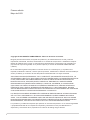 2
2
-
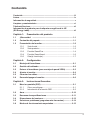 3
3
-
 4
4
-
 5
5
-
 6
6
-
 7
7
-
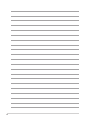 8
8
-
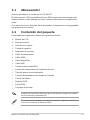 9
9
-
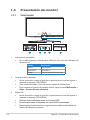 10
10
-
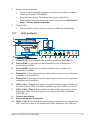 11
11
-
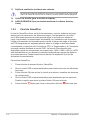 12
12
-
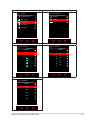 13
13
-
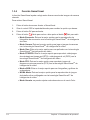 14
14
-
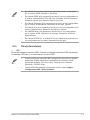 15
15
-
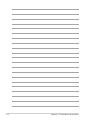 16
16
-
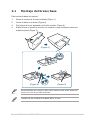 17
17
-
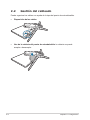 18
18
-
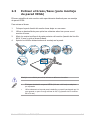 19
19
-
 20
20
-
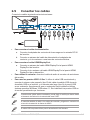 21
21
-
 22
22
-
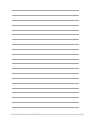 23
23
-
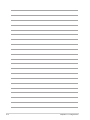 24
24
-
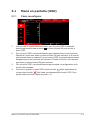 25
25
-
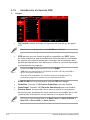 26
26
-
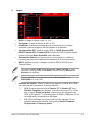 27
27
-
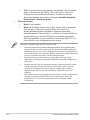 28
28
-
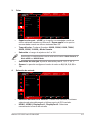 29
29
-
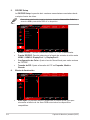 30
30
-
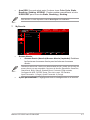 31
31
-
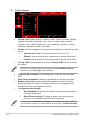 32
32
-
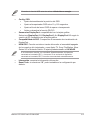 33
33
-
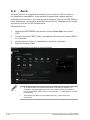 34
34
-
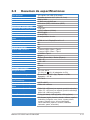 35
35
-
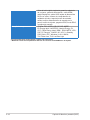 36
36
-
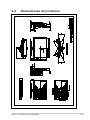 37
37
-
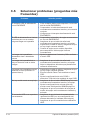 38
38
-
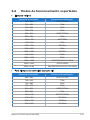 39
39
-
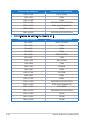 40
40
-
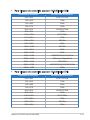 41
41
-
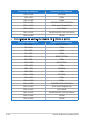 42
42
-
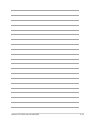 43
43
-
 44
44
Asus ROG Swift PG32UQXR Guía del usuario
- Categoría
- Televisores
- Tipo
- Guía del usuario
Artículos relacionados
-
Asus TUF Gaming VG34VQEL1A Guía del usuario
-
Asus VA279HAL Guía del usuario
-
Asus ROG Swift PG27UQR Guía del usuario
-
Asus TUF Gaming VG249Q3A Guía del usuario
-
Asus TUF Gaming VG249QL3A Guía del usuario
-
Asus TUF Gaming VG279QM1A Guía del usuario
-
Asus TUF Gaming VG27AQL3A Guía del usuario
-
Asus ROG Swift PG38UQ Guía del usuario
-
Asus ROG Swift OLED PG49WCD Guía del usuario
-
Asus ZenScreen MB16QHG Guía del usuario
Otros documentos
-
Gigabyte G32QC A Manual de usuario
-
Gigabyte G24F 2 Manual de usuario
-
Gigabyte AORUS FI32Q X Manual de usuario
-
LC-Power LC-M27-4K-UHD-144-V2 El manual del propietario
-
Gigabyte G32QC Guía del usuario
-
LC-Power LC-POWER Gaming Monitor Guía del usuario
-
LC-Power LC-M35-UWQHD-120-C El manual del propietario